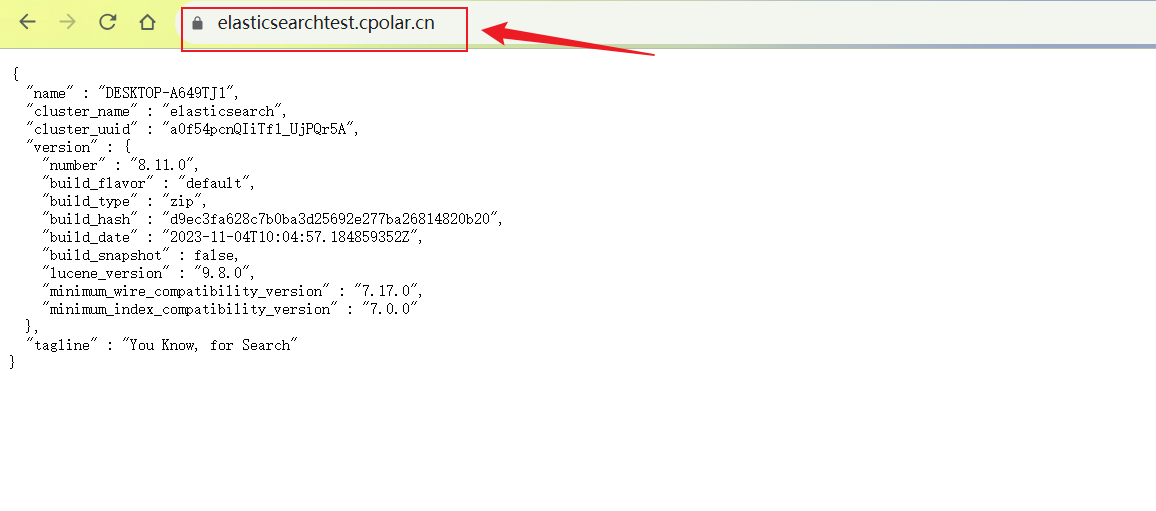내 연락처 정보
우편메소피아@프로톤메일.com
2024-07-11
한어Русский языкEnglishFrançaisIndonesianSanskrit日本語DeutschPortuguêsΕλληνικάespañolItalianoSuomalainenLatina
이 기사에서는 주로 Windows 시스템에 분산 검색 및 분석 엔진 Elasticsearch를 설치하고 이를 Cpole 인트라넷 침투 도구와 결합하여 공용 네트워크 IP 없이 원격 액세스를 달성하는 방법을 소개합니다.
Elasticsearch는 Lucene 라이브러리를 기반으로 하는 분산 검색 및 분석 엔진으로, HTTP 웹 인터페이스와 스키마 없는 JSON 문서를 갖춘 분산형 다중 테넌트 전체 텍스트 검색 엔진을 제공합니다. 로그 분석, 검색 엔진, 보안 분석 등과 같은 용도로 사용됩니다.
원격 연결의 장점은 사용자가 원격 위치에서 Elasticsearch 클러스터에 액세스할 수 있어 편리한 데이터 조회 및 관리가 가능하다는 것입니다. 구체적인 이점은 다음과 같습니다.
자바 1.8
공식 다운로드 인터페이스(https://www.elastic.co/downloads/elasticsearch)에 들어가 다운로드할 Windows 버전을 선택하세요. Elasticsearch를 실행하려면 Java 환경이 필요하며, 설치 환경이 없는 경우 JDK를 미리 설치해야 합니다.
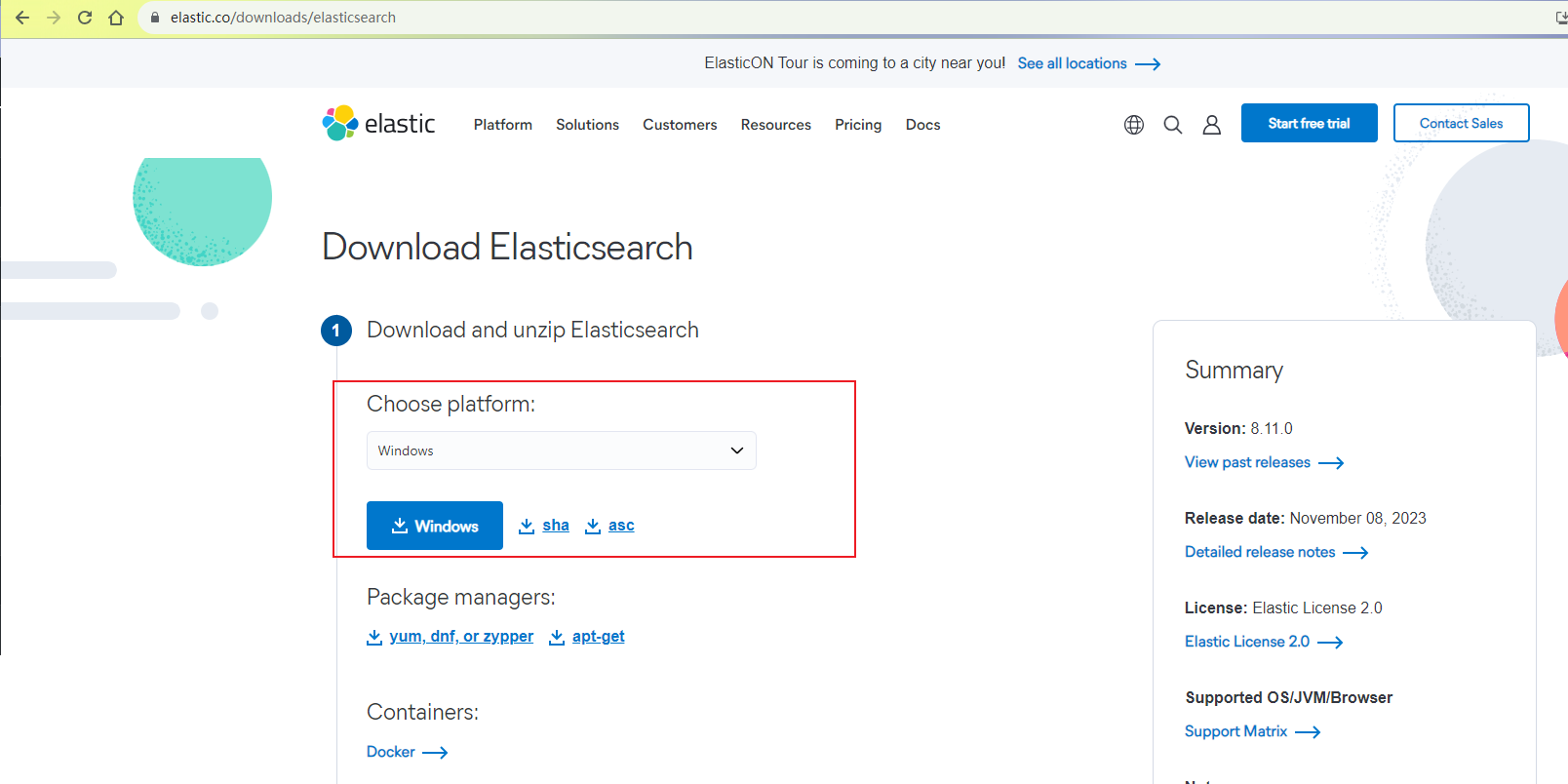
다운로드 후 압축을 풀고 bin 디렉토리에 들어가서 찾아보세요.elasticsearch.bat한 번의 클릭으로 스크립트 파일 실행을 시작할 수 있습니다.
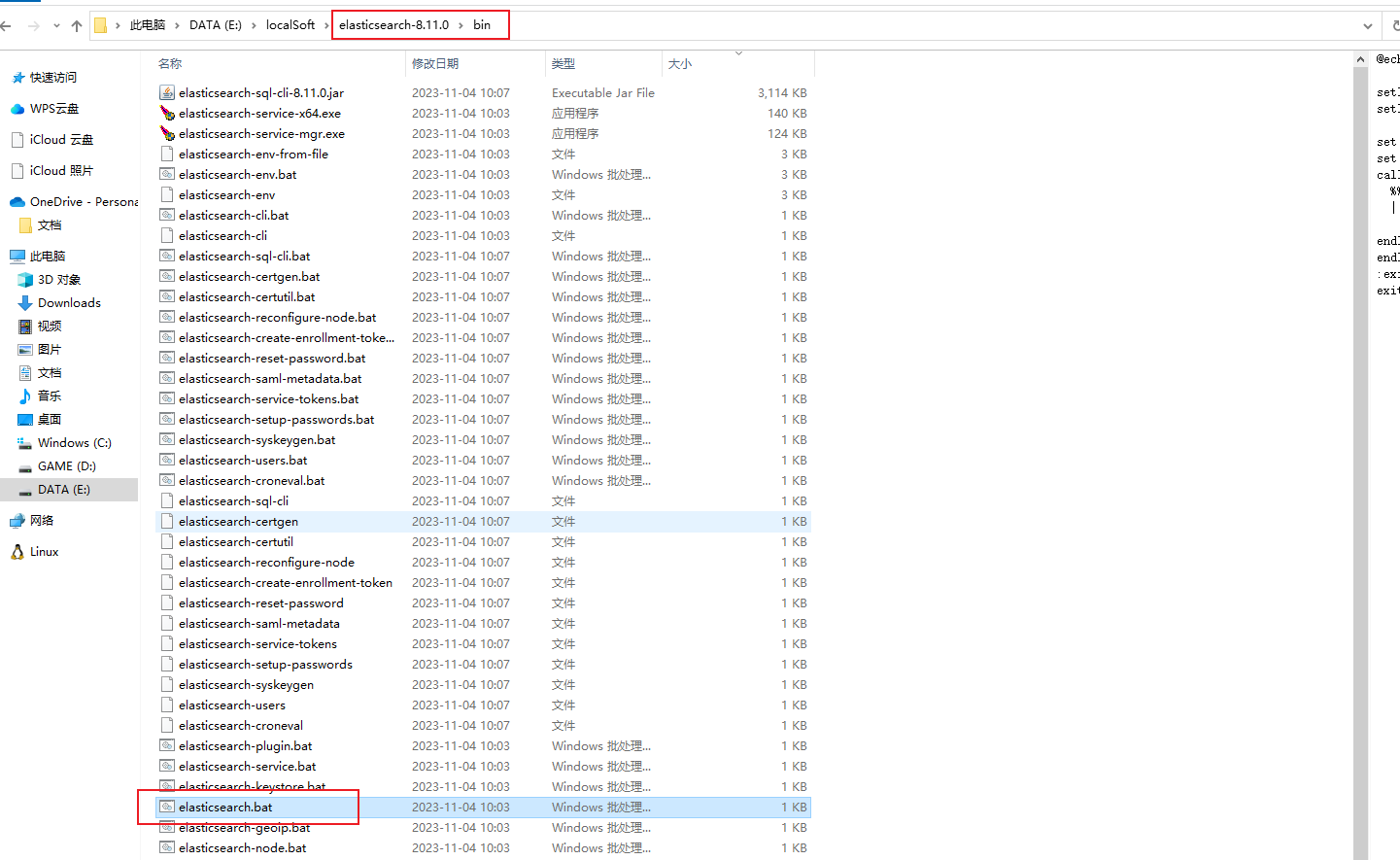
시작 후 cmd 창의 사용자 이름과 비밀번호 정보에 특히 주의하세요. 이 사용자 이름과 비밀번호는 액세스 및 로그인에 필요합니다.
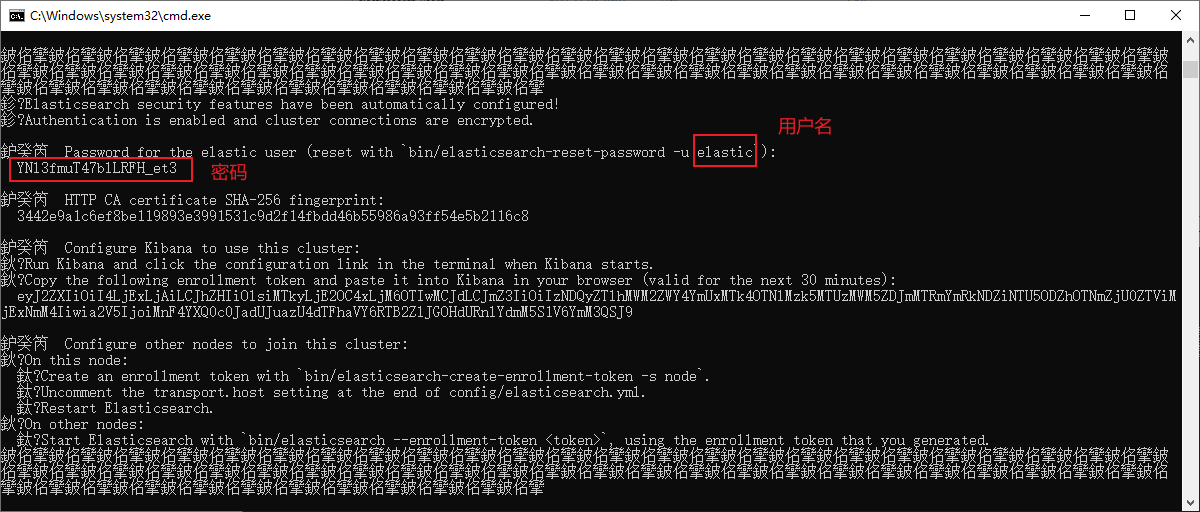
서비스를 실행한 후 브라우저에 진입합니다.https://lcoalhost:9200, 사용자 이름과 비밀번호를 입력하라는 메시지가 표시됩니다. 위에서 본 사용자 이름인 elastic과 해당 비밀번호를 입력하면 액세스가 성공합니다.
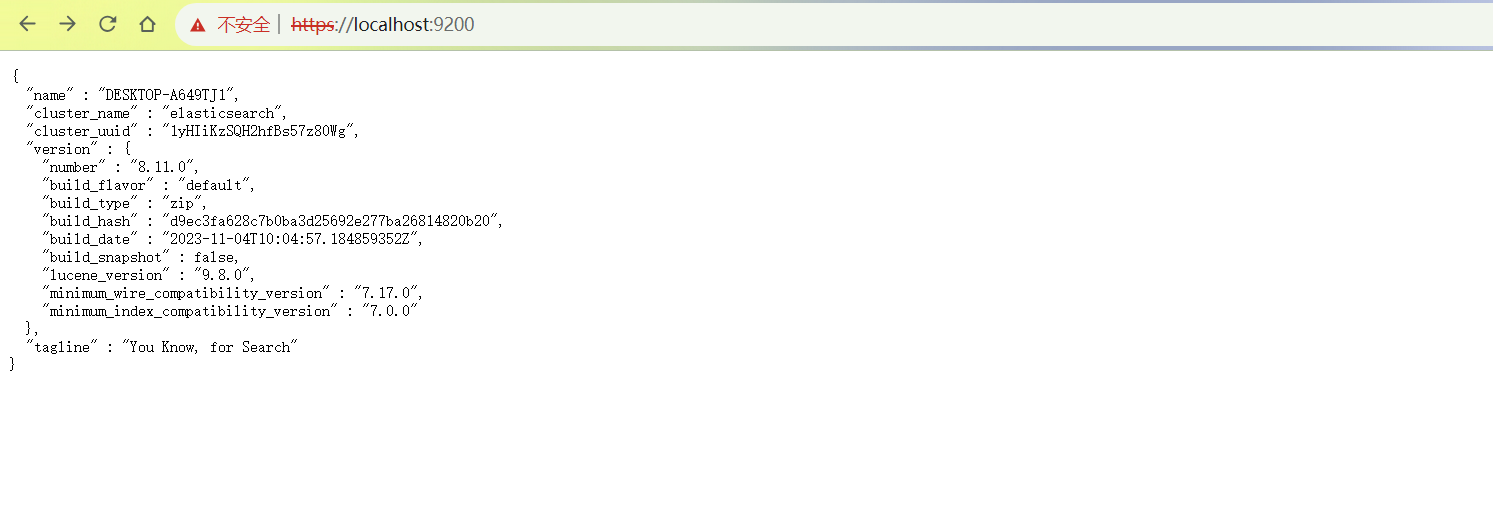
cpole 공식 웹사이트를 방문하여 계정을 등록한 후 클라이언트를 다운로드하여 설치하세요. 구체적인 설치 지침은 공식 웹사이트 설명서 튜토리얼을 참조하세요.
C폴라 공식 홈페이지:https://www.cpolar.com/
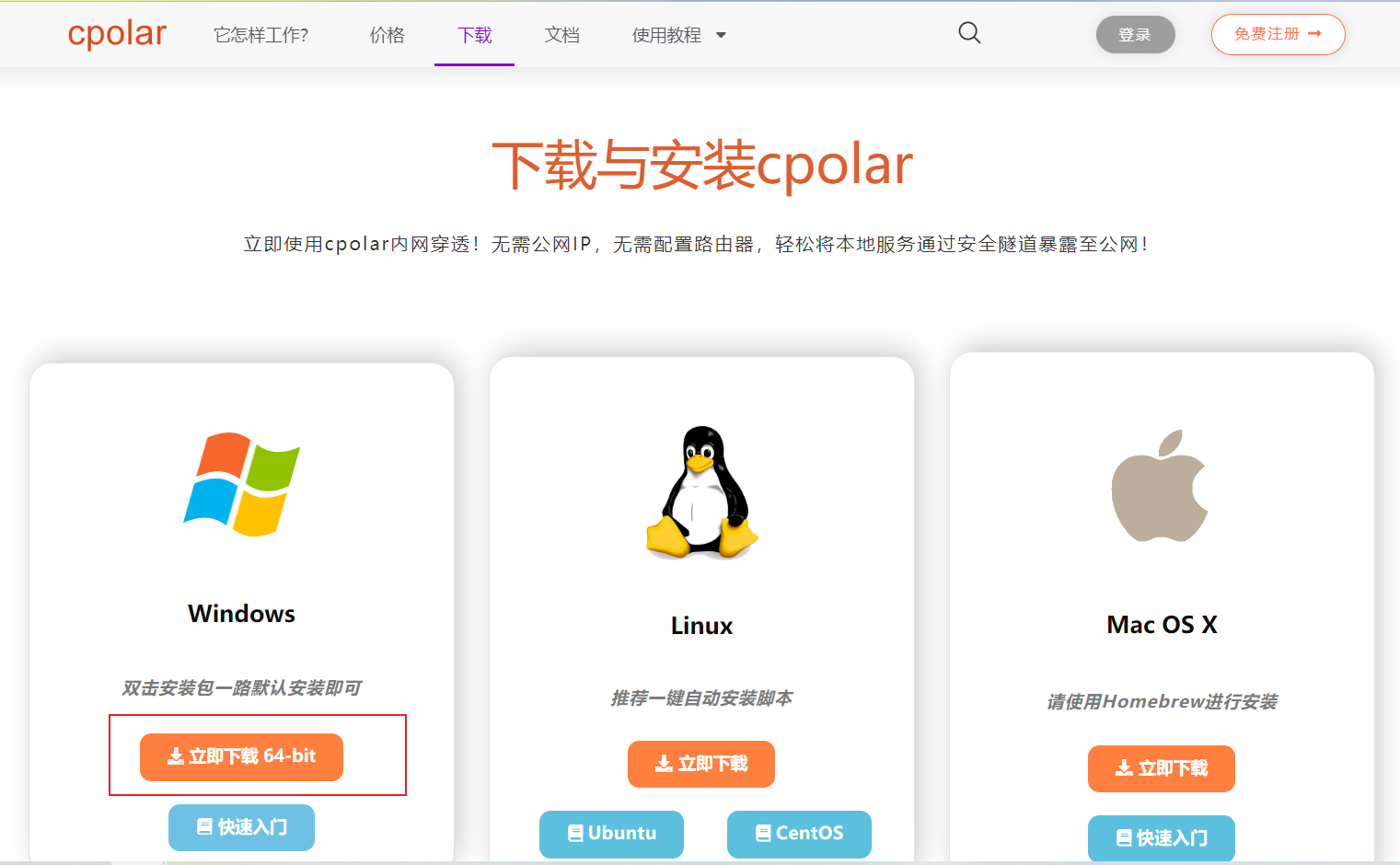
참고! Cpole이 성공적으로 설치되면 기본 Cpole 웹 인터페이스 액세스 포트도 9200이므로 Elasticsearch와 충돌할 수 있습니다. Elasticsearch 포트가 9200이 아닌 경우에는 수정할 필요가 없습니다. .
cpole 구성 파일을 찾으십시오.c:Users用户名.cpolarcpolar.yml, 메모장 편집 도구 또는 기타 소프트웨어를 사용하여 엽니다.
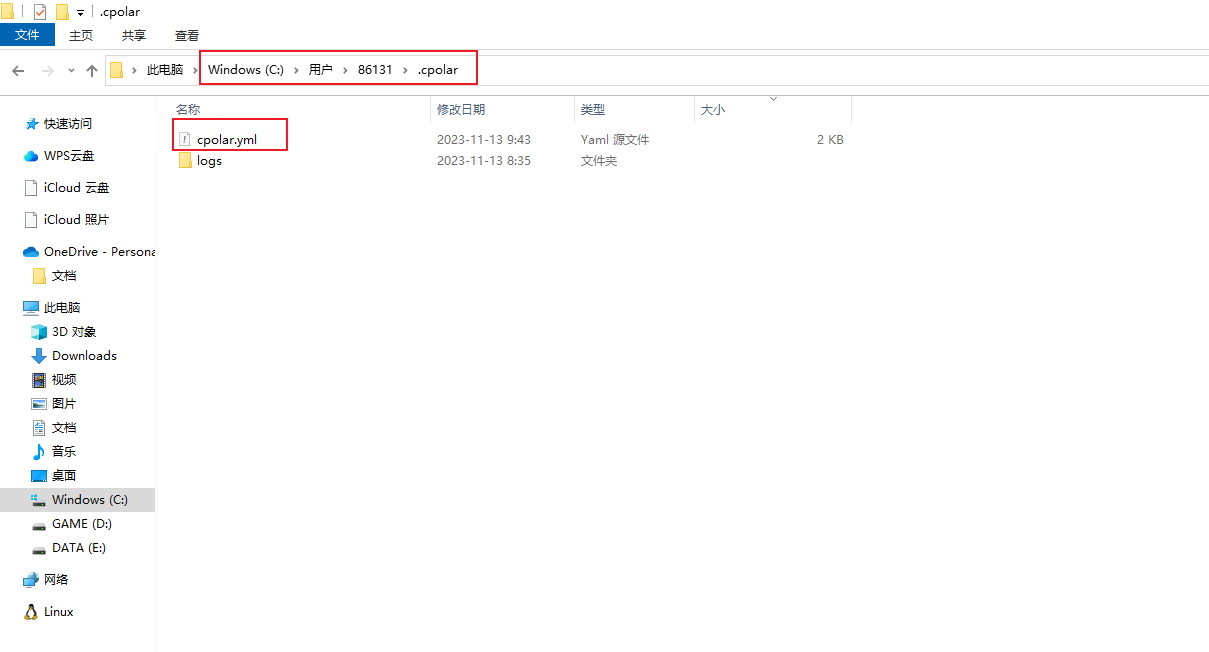
구성 파일에 다음 줄을 추가합니다.client_dashboard_addr: 127.0.0.1:9800, 포트를 사용자 정의할 수 있습니다. 여기서는 9800을 사용합니다.
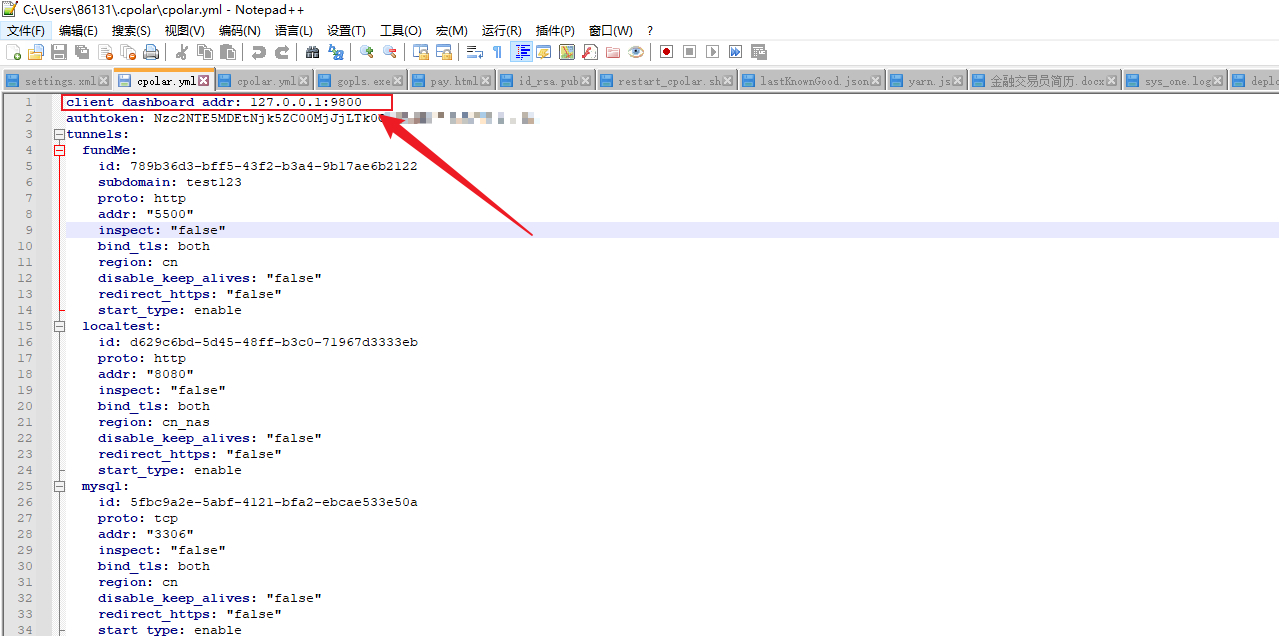
수정 후 구성 파일을 저장한 다음 제어판 – 관리 도구 – 서비스 – c폴라 서비스에서 cpole 서비스를 다시 시작하십시오.
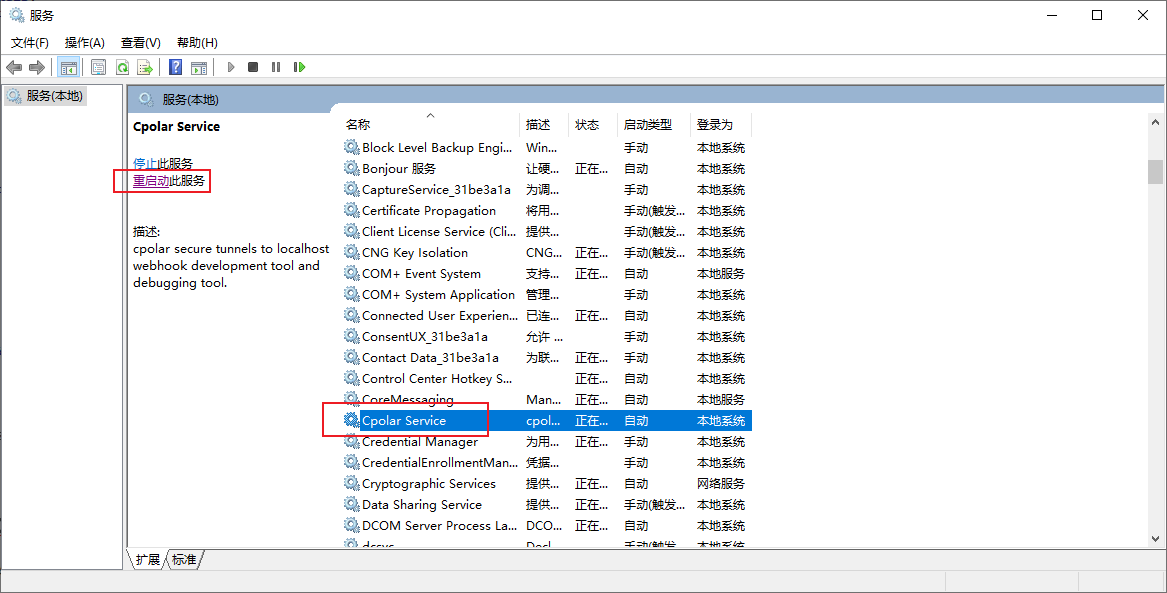
그런 다음 브라우저가 들어갑니다.localhost:9800, Cpole 웹 UI 관리 인터페이스에 액세스하고 공식 웹사이트에 등록된 계정을 입력하여 로그인할 수 있습니다.
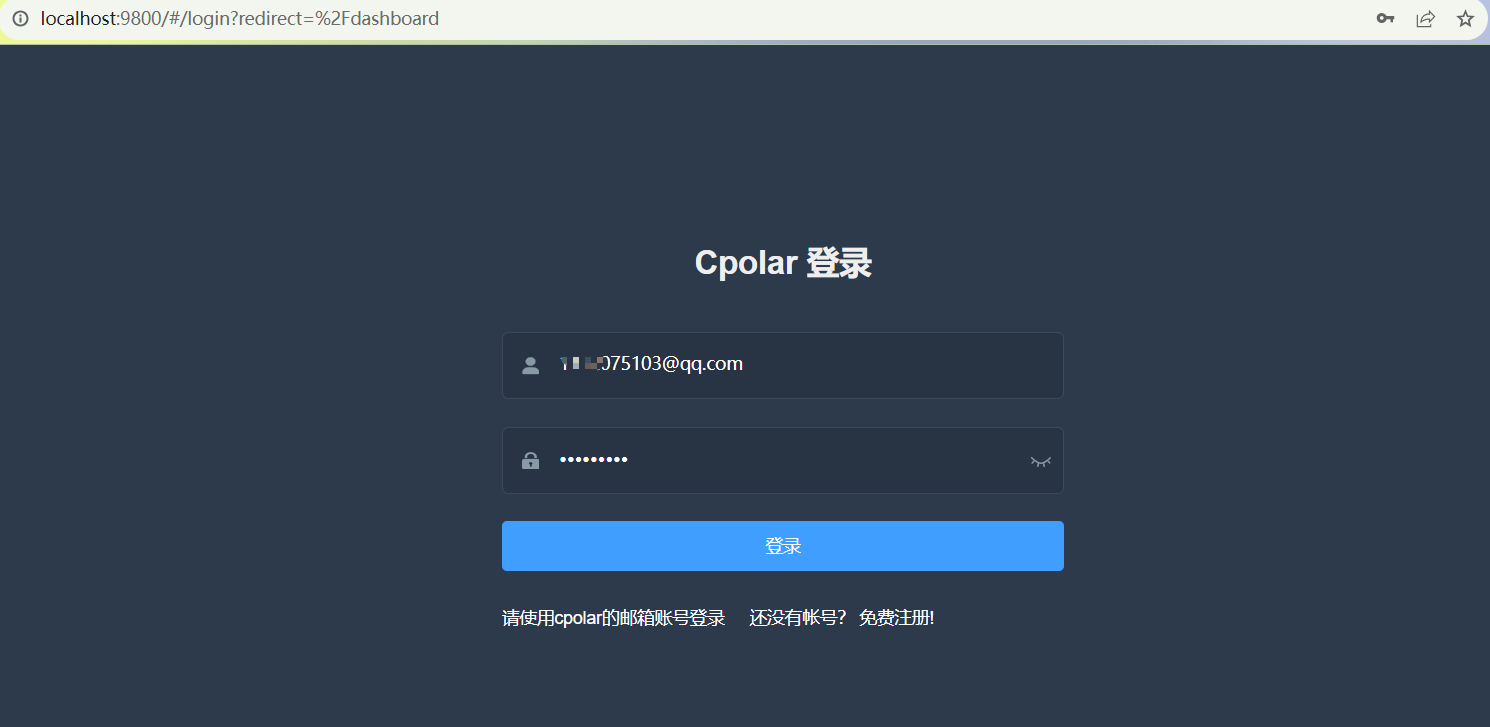
로그인 후 왼쪽 대시보드에서 터널 관리 - 터널 생성을 클릭하면 9200 http 터널이 생성됩니다.
딸깍 하는 소리创建
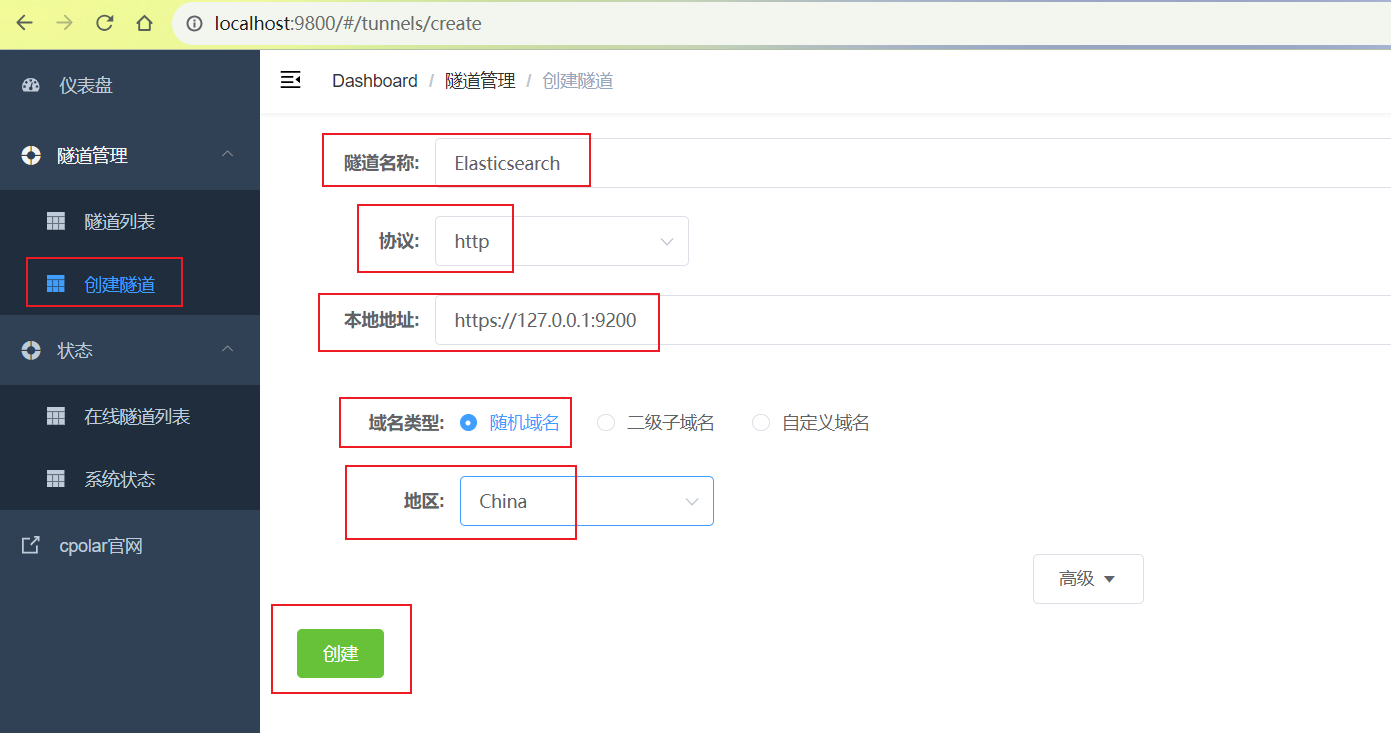
터널이 성공적으로 생성된 후 왼쪽의 온라인 터널 목록(Online Tunnel List) 상태를 클릭하면 생성된 공용 네트워크 액세스 주소를 볼 수 있습니다. 액세스 방법은 http와 https 두 가지가 있으므로 로컬 방식만 사용하면 됩니다. https 주소를 사용할 수 있습니다.
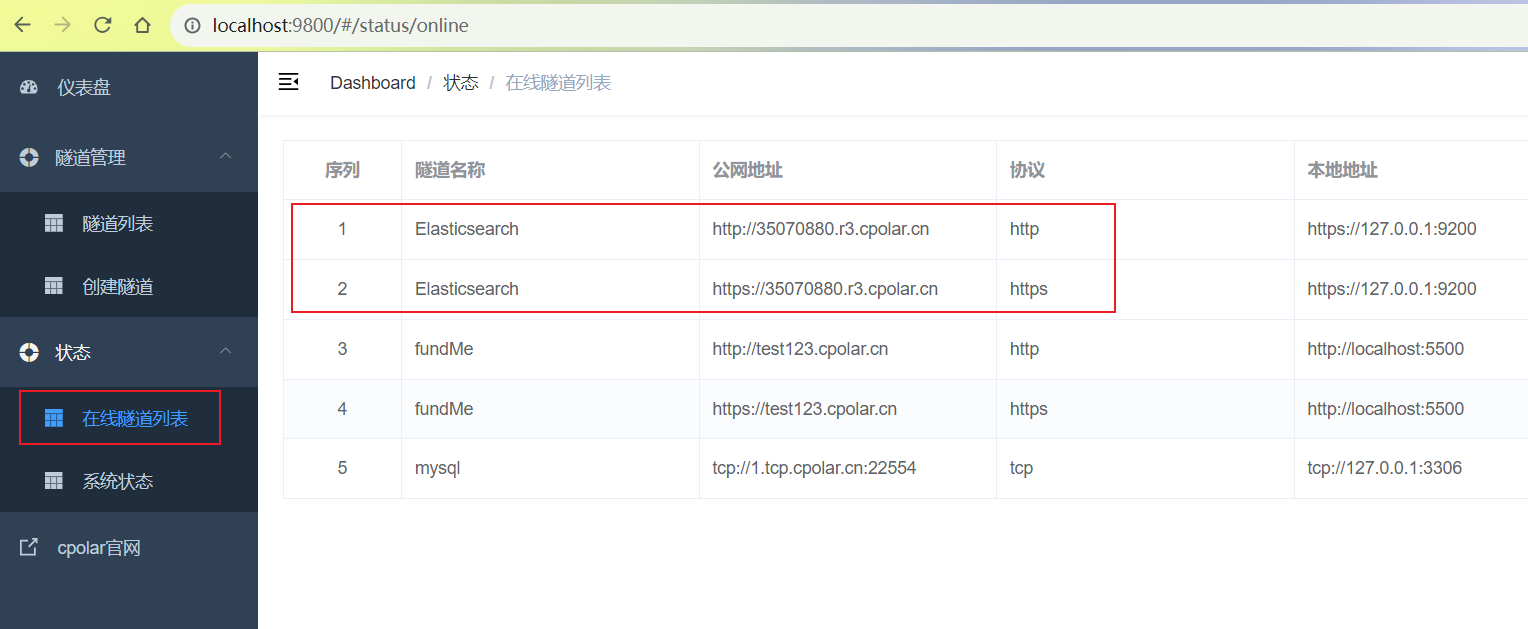
브라우저를 열고 Cpole https 공용 네트워크 주소를 사용하여 액세스하면 원격 또는 모든 장치 브라우저 액세스를 위한 공용 네트워크 주소가 설정되는 것을 볼 수 있습니다.
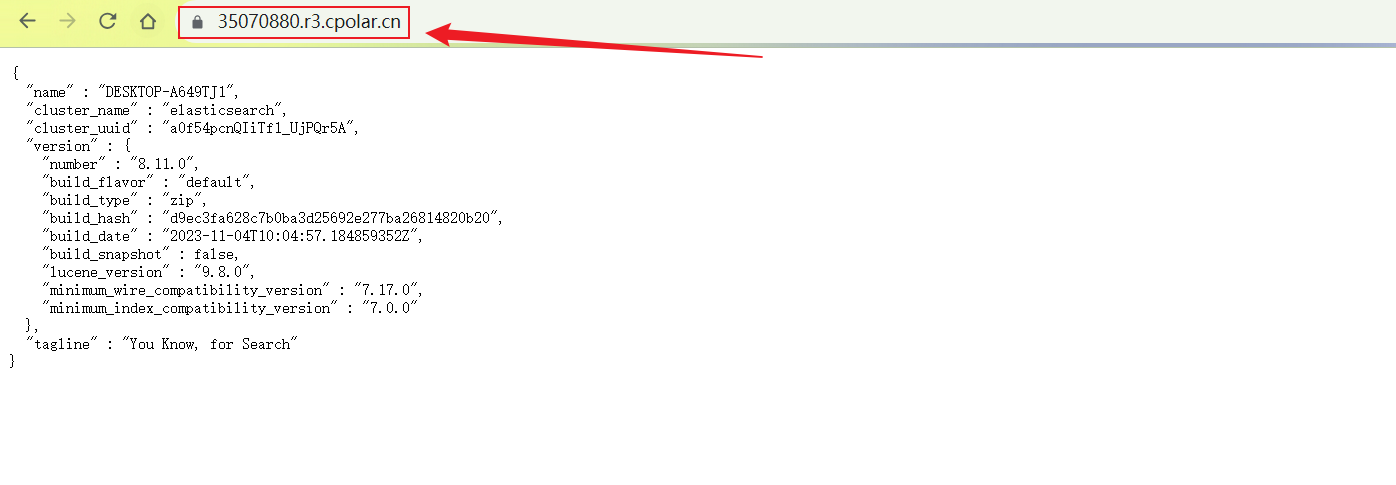
요약
더 나은 시연을 위해 앞서 언급한 프로세스에서 cpole이 생성한 터널을 사용했으며 공용 네트워크 주소는 무작위로 생성되었습니다.
이 랜덤 주소의 장점은 빠르게 설정되어 즉시 사용할 수 있다는 점입니다. 그러나 URL이 임의의 문자로 생성되어 기억하기 쉽지 않다는 것이 단점입니다(예: 3ad5da5.r10.cpole.top). 또한 이 주소는 24시간 이내에 무작위로 변경되므로 임시 사용에 더 적합합니다.
저는 동료나 고객에게 URL을 보낼 때 고정되고 기억하기 쉬운 공개 주소(예: crm.cpole.cn)가 되기를 바라기 때문에 일반적으로 고정된 2차 하위 도메인 이름을 사용합니다. 더욱 형식적이고 편리하게 소통하고 협업할 수 있습니다.
위의 cpole을 사용하여 생성된 터널은 임의의 공용 네트워크 주소를 사용하므로 24시간 이내에 무작위로 변경되므로 장기적인 원격 액세스에 도움이 되지 않습니다. 따라서 이에 대한 두 번째 수준 하위 도메인 이름을 구성할 수 있습니다. 이 주소는 고정된 주소이며 무작위로 변경되지 않습니다. [ps: cpole.cn이 제출되었습니다.]
cpole 패키지를 기본 패키지 이상으로 업그레이드해야 하며, 각 패키지에 해당하는 대역폭이 다르다는 점에 유의하세요. [cpole.cn이 등록되었습니다]
cpole 공식 웹사이트 백엔드에 로그인하세요., 왼쪽의 예약을 클릭하고 2차 하위 도메인 이름을 예약하려면 선택하고 2차 하위 도메인 이름을 설정한 다음 예약을 클릭하고 예약이 성공한 후 예약된 2차 하위 도메인 이름을 복사합니다.
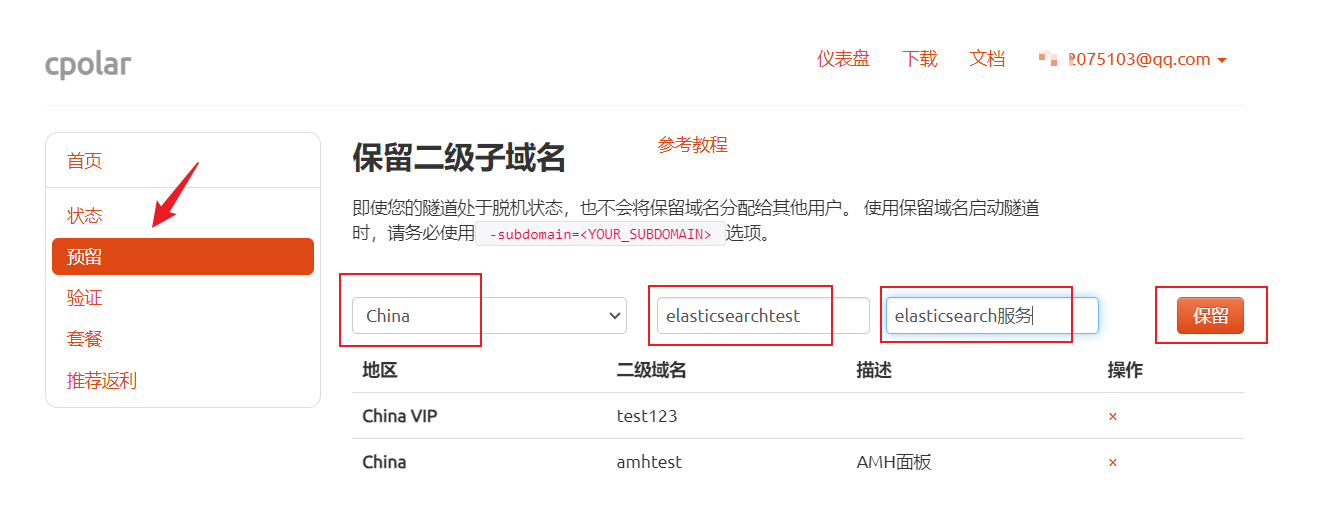
예약 성공 후 예약된 2차 하위 도메인 이름 주소를 복사하세요.
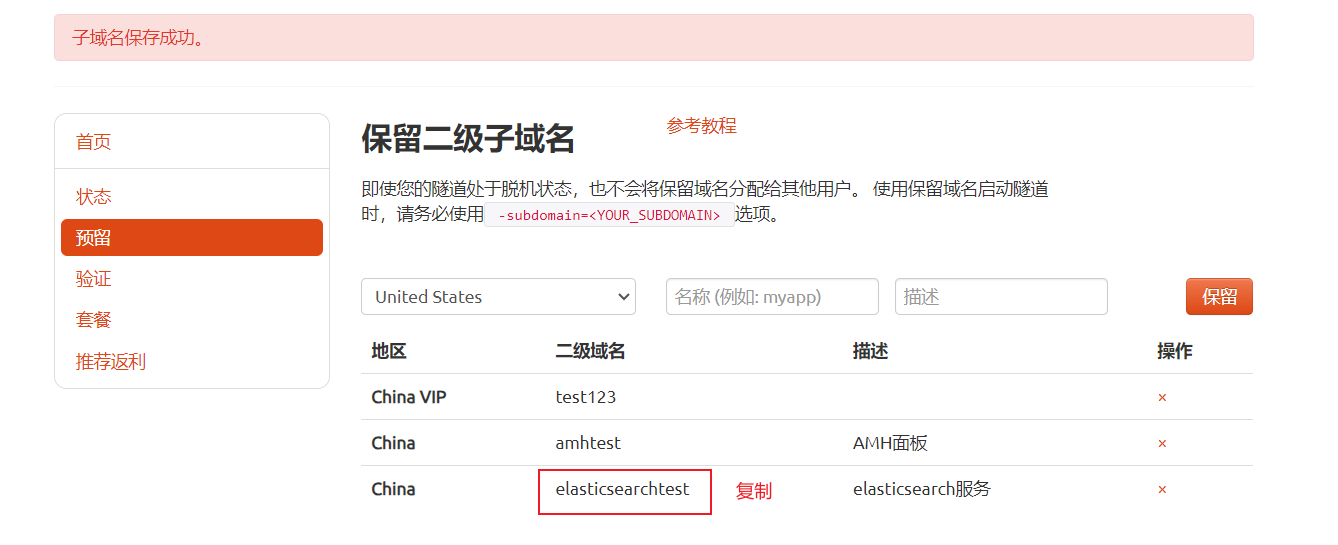
cpole 웹 UI 관리 인터페이스에 로그인하고 왼쪽 대시보드에서 Tunnel Management - Tunnel List를 클릭한 후 구성하려는 터널을 찾은 후 오른쪽에서 Edit를 클릭합니다.
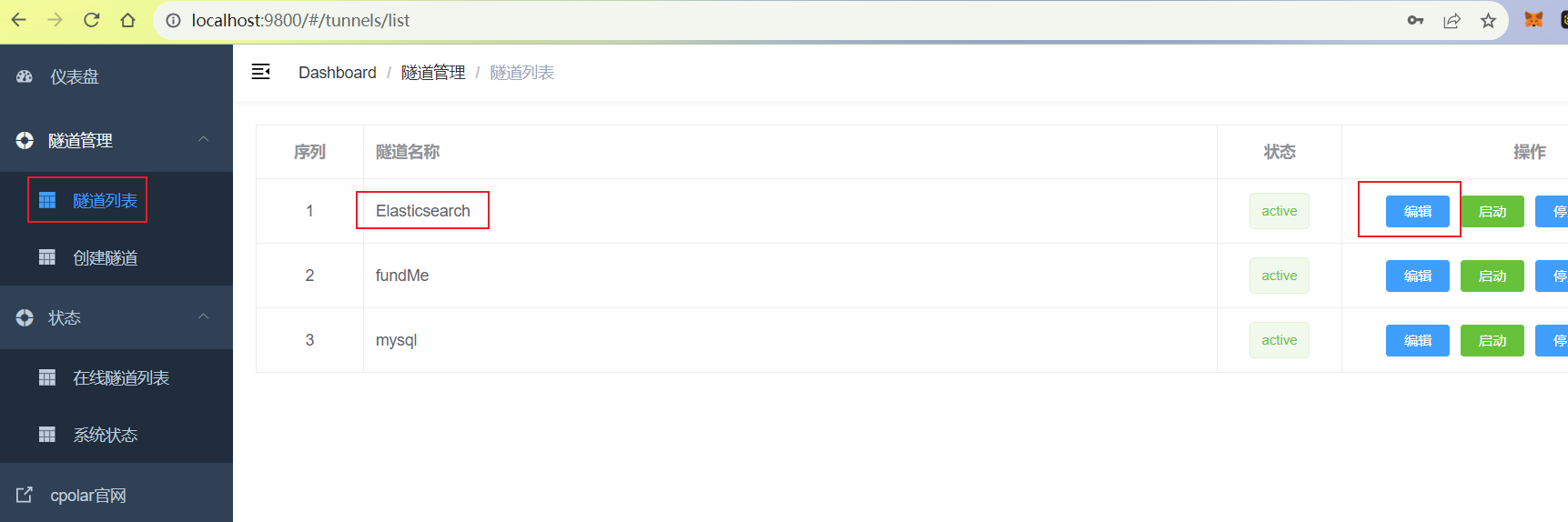
터널 정보를 수정하고 성공적으로 예약된 두 번째 수준 하위 도메인 이름을 터널에 구성합니다.
딸깍 하는 소리更新
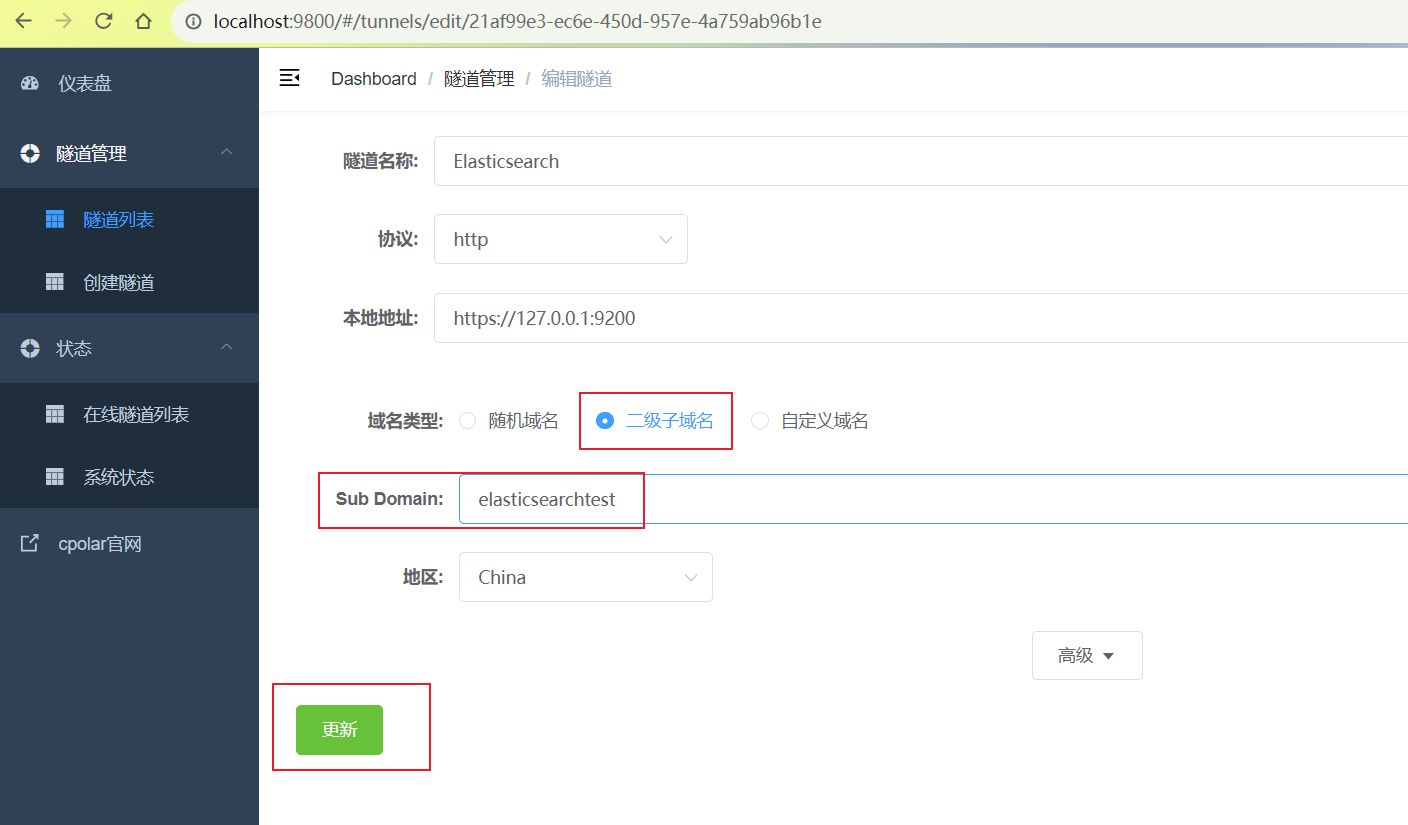
업데이트가 완료된 후 온라인 터널 목록을 열어보면 공용 네트워크 주소가 변경되어 주소 이름이 예약되고 고정된 2차 하위 도메인 이름이 된 것을 확인할 수 있습니다.
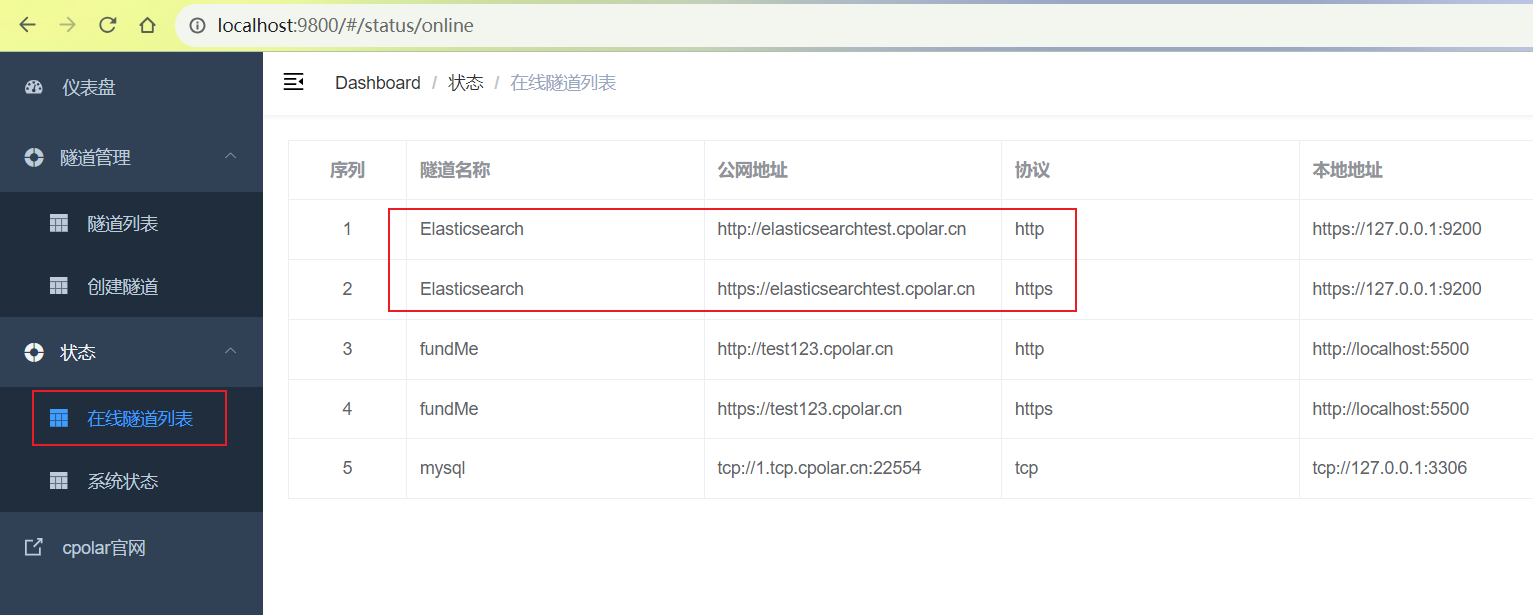
마지막으로 고정 도메인 이름 공용 네트워크 https 주소를 사용하여 액세스하면 액세스도 성공한 것을 볼 수 있으므로 영구적인 고정 공용 네트워크 주소가 설정됩니다!